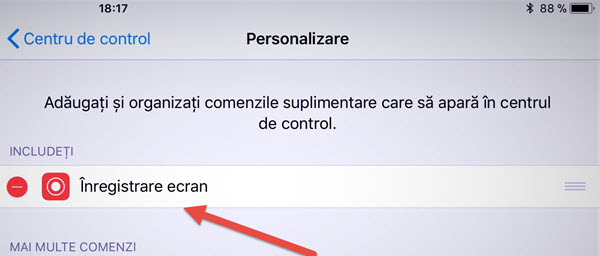
iPhone或iPad無屏幕應用程序錄製
有時,由於各種原因,我們需要記錄屏幕,在我們的情況下在iPhone或iPad上。 如果我已經向您展示瞭如何捕獲Windows或Android屏幕截圖,今天我將向您展示如何通過本機iNOS 11功能在iPhone或iPad上記錄屏幕。
iPhone或iPad無屏幕應用程序錄製。
在iOS 11中,屏幕錄製功能是原生輸入的,不需要第三方應用程序。
該功能可以很容易地激活。
如何在iPhone或iPad上啟用屏幕錄製?
進入:
Configurări > Centru de control > Personalizare comenzi > Din lista de jos, apăsați pe plusul verde ca sa adăugați sus: "Înregistrare ecran".
我們如何使用iPhone和iPad的屏幕錄製功能?
在您的iPhone或iPad上,向上拖動屏幕底部以顯示“控制中心”。
在“控制中心”中,您將有一個新命令來記錄屏幕。
哪些iPhone和iPad設備去屏幕錄製?
屏幕錄製適用於任何iOS 11設備,即:
從iPhone 5s起
從iPad Mini 2上來
在6的iPod touch上

在其他操作系統上錄製屏幕。
Windows上的屏幕捕捉教程:
遊戲和流媒體採集卡 - 圓剛活便攜式遊戲玩家
Bandicam,屏幕捕捉軟件和遊戲
Camtasia工作室8最好的桌面視頻捕捉程序
Android上的屏幕錄製教程:
使用AZ Screen Recorder錄製Android手機屏幕
AirDroid 3適用於桌面,手機和個人電腦之間快速轉移
從任何Android手機錄音和截獲通話距離
Linux上的教程屏幕錄製:
如何在Ubuntu Linux操作系統的視頻採集桌面








我還想要一個關於如何在將來使用Windows 7 AIO(All in One)創建ISO映像的教程。 我已經安裝了Windows 7 Professional x64 SP1安裝工具包,我想更改該工具包,以便在安裝Windows時可以選擇他們想要的版本(入門版,家庭普通版,家庭高級版,專業版,最終)和我想要的架構(x86或x64)。
不要變化複雜,需要像一個工具包(Windows 7 Sp1 AIO(x86x64)11in2 ES-ES(USB3.0)Nov2017),並把它與一個魯弗斯和STIK已經解決了這個問題。